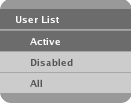第7章 Red Hat Network Web サイト
Red Hat Network の Web サイトを使用して複数の Red Hat Enterprise Linux システムを同時に管理することができます。 これには エラータ通知の表示、 エラータ更新の適用、 パッケージのインストールなどが含まれます。 本章では Web サイト内にある全てのカテゴリーやページ、 タブについての詳細およびその使い方について説明していきます。
7.1. ナビゲーション
リンクのコピーリンクがクリップボードにコピーされました!
上部ナビゲーションバー は2 つのタブに分かれています。 Satellite 管理者は次のような 上部ナビゲーションバー を見ることができます。 Monitoring および Admin のタブが表示されるのは RHN Satellite をご利用のお客様のみになります。
左側のナビゲーションバー は複数のページに分かれています。 コンテキストに応じたリンクは RHN Satellite の Web インターフェースと Satellite 以外の Web インターフェースとでは若干異なります。 以下は ユーザー タブ部分の 左側ナビゲーションバー の例になります。
サブタブを持っているページがいくつかあります。 こうしたサブタブではシステムやユーザーに対して行われるタスクをより詳細に設定することができます。 以下にシステムの詳細の配下にある全サブタブを示すメニューバーを示しています。 このシステムには Management と Provisioning のエンタイトルメントがありますが Monitoring はありません。
図7.3 サブタブ — システムの詳細
7.1.1. エンタイトルメントの表示
リンクのコピーリンクがクリップボードにコピーされました!
本ガイドでは全てのエンタイトルメントレベルを対象としているため、 記載されているタブ、 ページ、 カテゴリ全体などの一部がユーザーによっては表示されない場合があります。 このため、 各エンタイトルメントレベルごとに利用できる機能を識別するためアイコンを使用しています。
| アイコン | エンタイトルメント |
|---|---|
| | Management またはそれ以上 |
| | Provisioning |
| | Monitoring |
本章のカテゴリ、 ページ、 タブのラベルの後にアイコンが添付されていない場合、 記載部分は Red Hat Network の全ユーザーに対して利用可能になります。 アイコンが添付されている場合は関連付けられたエンタイトルメントが必要になります。 Provisioning は Management の全ての機能を継承する点を忘れないようにしてください。
アイコンが段落の先頭にくる場合、 指定されたエンタイトルメントレベルを必要とするのは後述のページまたはタブの特定部分のみになります。 ページやタブが特定のエンタイトルメントレベルに関連付けられている場合、 そのタブおよびサブタブを使用するに少なくとも同レベルのエンタイトルメント、 またはより高位レベルのエンタイトルメントが必要になる場合があります。 いずれの場合も、 各タブは別々に説明しています。
7.1.2. カテゴリとページ
リンクのコピーリンクがクリップボードにコピーされました!
このセクションは RHN Web ページ内の全てのカテゴリと主要ページ (上部と左部のナビゲーションバーにリンクしているページ) の概要を示します。 左部のナビゲーションバーや各ページからアクセスできる各種のサブページ、 タブ、 サブタブについては記載していません。 Web ページの各エリアはこの章の後半で詳細に説明します。
- 概要 — 主要アカウント情報を表示したり管理したりします。 ヘルプを得ることもできます。
- 概要— アカウントの簡潔な概要です。 システムに注意が必要な場合に通知を行い、 注意を要するシステムへのダイレクトリンクを示し、 またアカウントに関する最新のエラータ通知を表示します。
- ユーザーのアカウント — 個人プロフィールとアドレスを更新します。
- ユーザーの個人設定 — システムに対するエラータ通知の電子メールを受信したい場合に設定します。 システムの一覧やシステムグループの一覧など、 各種の一覧で一度に表示させる項目数や使用するタイムゾーンを設定したり、 連絡先のオプションを指定したりします。
- ロケールの設定 — 特定ロケールに応じて言語、 タイムゾーン、 その他のカスタマイズを行います。
- サブスクリプションの管理 — Management、 Provisioning、 Virtualization などのベースエンタイトルメントや追加のシステムエンタイトルメントを管理します。
- システム — システムの管理はすべてここで行います (仮想ゲストのシステムも含む)。
- 概要 —
 — システムまたはシステムグループの要約を表示し、 各システムが持つエラータ通知数およびエンタイトルメントが付与されたシステムを示します。
— システムまたはシステムグループの要約を表示し、 各システムが持つエラータ通知数およびエンタイトルメントが付与されたシステムを示します。
- システム — 仮想システム、 エンタイトルメントなし、 最近の登録、 Proxy、 休止中など、 特定の基準によってシステムのサブセットを選択して表示します。
- システムグループ —
 — システムグループを一覧表示します。 追加グループの作成を行います。
— システムグループを一覧表示します。 追加グループの作成を行います。
- System Set Manager —
 — 複数のシステムを任意に集めた集合セットに対して各種の動作を行います。 エラータ更新のスケジュール、 パッケージの管理、 新規グループの作成と一覧表示、 チャンネルのエンタイトルメント管理などが含まれます。
— 複数のシステムを任意に集めた集合セットに対して各種の動作を行います。 エラータ更新のスケジュール、 パッケージの管理、 新規グループの作成と一覧表示、 チャンネルのエンタイトルメント管理などが含まれます。
- 高度な検索 —
 — 名前、 ハードウェア、 デバイス、 システム情報、 ネットワーキング、 パッケージ、 場所など特定の基準で全システムを簡単に検索することができます。
— 名前、 ハードウェア、 デバイス、 システム情報、 ネットワーキング、 パッケージ、 場所など特定の基準で全システムを簡単に検索することができます。
- アクティベーションキー —
 — RHN のエンタイトルメントが付与されたシステムにアクティベーションキーを生成します。このアクティベーションキーを使用すると
— RHN のエンタイトルメントが付与されたシステムにアクティベーションキーを生成します。このアクティベーションキーを使用すると rhnreg_ksコマンドで新規に登録したシステムに指定レベルのエンタイトルメントやグループのメンバーシップを与えることができます。 - 保存プロフィール (Stored Profiles) —
 — システムのプロビジョニングを行う際に使用するシステムプロファイルを表示します。
— システムのプロビジョニングを行う際に使用するシステムプロファイルを表示します。
- カスタムのシステム情報 (Custom System Info) —
 — システムのプロビジョニング中に割り当てできる完全にカスタマイズが可能な値を含んだシステム情報の作成や編集を行います。
— システムのプロビジョニング中に割り当てできる完全にカスタマイズが可能な値を含んだシステム情報の作成や編集を行います。
- キックスタート —
 — システムのプロビジョニングに使用されるキックスタートプロファイルの各セクションを表示したり、 変更を行ったりします。
— システムのプロビジョニングに使用されるキックスタートプロファイルの各セクションを表示したり、 変更を行ったりします。
- エラータ — エラータ通知の表示と管理はここで行います。
- エラータ — エラータ通知を一覧表示して、 関連の RPM をダウンロードします。
- 高度な検索 — 要約、 アドバイザリタイプ、 パッケージ名など特定の基準でエラータ通知を検索します。
- エラータの管理 — 組織のチャンネル用エラータを管理します。
- エラータのクローン作成 (Clone Errata) — 複製を作成して組織全体に分配し易くなるよう組織のエラータのクローンを作成します。
- チャンネル — 利用可能な RHN チャンネルとチャンネルに収納されているファイルの表示、 管理を行います。
- ソフトウェアチャンネル — 全てのソフトウェアチャンネルおよびシステムに適用可能なチャンネルの一覧を表示します。
- パッケージの検索 — パッケージの名前、 詳細、 要約に一部または全体を使ったパッケージ検索を行います。 対応プラットフォームに対する検索制限のサポートが付いています。
- ソフトウェアチャンネルの管理 —
 — 設定ファイルの導入に使用するチャンネルの作成と編集を行います。
— 設定ファイルの導入に使用するチャンネルの作成と編集を行います。
- 設定 — 設定チャンネル、 動作、 各設定ファイルの追跡および管理を行います。
- 概要 — 設定の要約を表示する全般ダッシュボードです。
- 設定チャンネル — サブスクライブしているシステムによる設定ファイルの取得先の設定チャンネルの作成、および表示を行います。
- 設定ファイル — システムによる設定入力値の取得先ファイルを作成して一覧表示します。
- システム — RHN 管理の設定ファイルを持つシステムを一覧表示します。
- スケジュール — スケジュール済みの動作を追跡します。
- 待機中のアクション — 完了していないスケジュール済みの動作を一覧表示します。
- 失敗したアクション — 失敗したスケジュール済みの動作を一覧表示します。
- 完了したアクション — 完了したスケジュール済みの動作を一覧表示します。 完了した動作はいつでもアーカイブすることができます。
- アーカイブしたアクション — アーカイブに格納する選択をした完了済みの動作を一覧表示します。
- ユーザー —
 — 組織に属するユーザーの表示と管理を行います。
— 組織に属するユーザーの表示と管理を行います。
- ユーザーの一覧 —
 — 組織に属するユーザーを一覧表示します。
— 組織に属するユーザーを一覧表示します。
- Monitoring —
 — プローブを実行してシステムに関する通知を受信します。
— プローブを実行してシステムに関する通知を受信します。
- 状態 —
 — 状態ごとにプローブを表示します。
— 状態ごとにプローブを表示します。
- 通知 —
 — 組織用に作成された通知手段を表示します。
— 組織用に作成された通知手段を表示します。
- プローブスィート —
 — 割り当てられた 1 システムまたは複数システムに適用できる監視用プローブ一式を使用してモニタリングのインフラストラクチャを管理します。
— 割り当てられた 1 システムまたは複数システムに適用できる監視用プローブ一式を使用してモニタリングのインフラストラクチャを管理します。
- スカウト設定のプッシュ (Scout Config Push) —
 — モニタリングのインフラストラクチャの状態を表示します。
— モニタリングのインフラストラクチャの状態を表示します。
- Admin (Satellite 管理者にしか表示されません) — 1 つまたは複数の Satellite 組織の作成、 表示、 管理を行います。 この組織から Satellite 管理者はチャンネルのエンタイトルメントを割り当て、 各組織に対して管理者を作成、 その管理者を割り当てる、 またその他のタスクを作成して割り当てることができるようになります。
- 組織 — 新規の組織を作成して一覧表示します。
- サブスクリプション — Satellite の全組織のソフトウェアとシステムのエンタイトルメントを管理し一覧表示します。
- ユーザー — 所属している組織に関係なく Satellite 上の全てのユーザーを一覧表示します。 任意のユーザーの管理権限を変更する場合はそのユーザー名をクリックします。
注記
組織管理の目的で作成されたユーザーの設定変更は、 Satellite 管理者 ではなく その組織管理者にしか行うことはできません。 - Satellite の設定 — Satellite に関する全般的な設定を行います。 これには Proxy の設定、 証明証の設定、 ブートストラップスクリプトの設定、 組織の変更、 Satellite サーバーの再起動などが含まれます。
- タスクエンジンの状態 (Task Engine Status) — Satellite サーバー自体で動作し、 背後で稼働するデータベースの消去、 エラータの送信、 その他のタスクなど定期的な作業を行うデーモンの設定を行います。
7.1.3. エラータ通知のアイコン
リンクのコピーリンクがクリップボードにコピーされました!
Red Hat Network の至るところで 3 種類のエラータ通知アイコンが見られます。
 はセキュリティに関する通知を示します。
はセキュリティに関する通知を示します。
 はバグ修正に関する通知を示します。
はバグ修正に関する通知を示します。
 は機能強化に関する通知を示します。
は機能強化に関する通知を示します。
概要 ページでエラータのアドバイザリをクリックするとエラータに関する詳細が表示され、 影響を受けるシステム数をクリックするとエラータ通知の影響を受けるシステムが表示されます。 いずれのリンクも エラータの詳細 (Errata Detalis) ページのタブに移動します。 詳細は 「エラータの詳細」 でご覧ください。
7.1.4. クイック検索
リンクのコピーリンクがクリップボードにコピーされました!
いくつかのカテゴリー内で提供されているパッケージ、 エラータ、 ドキュメントおよびシステムなどの高度な検索機能に加えて、 RHN Satellite では各ページの上部付近に「クイック検索ツール」を設けています。 これを使用するには、 検索項目を選択して (システム、 パッケージ、 ドキュメント、 エラータ の中から選択)、 検索名に一致するキーワードを入力します。 ボタンをクリックします。 結果はページ下部に表示されます。
検索クエリ中に入力間違いがあれば、 Satellite 検索エンジンは 類似文字列 (または ファジー文字列) の一致を開始し、 誤字入力のクエリに類似している可能性のある結果を出力します。
例えば、 Satellite に登録している
test-1.example.com というシステム名の特定の開発システムを検索したいのに入力を tset と誤ってしまった場合でも test-1.example.com システムが検索結果に表示されます。
注記
Satellite にディストリビューションの追加やシステムの登録を行ったりすると、 それがインデックスが付けられてから検索結果に表示されるまでに数分かかる場合があります。
高度なシステム検索については 「高度な検索 —
 」 を参照してください。
」 を参照してください。
高度なエラータ検索については 「高度な検索」 を参照してください。
高度なパッケージ検索については 「パッケージの検索」 を参照してください。
高度なドキュメント検索については 「検索」 を参照してください。
7.1.5. 選択されたシステム
リンクのコピーリンクがクリップボードにコピーされました!
ページ上部付近には、 System Set Manager で使用するため選択したシステムを追跡するツールもあります。 常に選択されたシステム数を示し、 そのシステムで行える作業方法を表示します。 ボタンをクリックすると全てのシステムの選択が解除されます。 ボタンをクリックすると選択したシステムで System Set Manager が起動されます。
システムの選択方法はいくつかあります。 少なくとも Management エンタイトルメントを有しているシステムでないと選択できません。 全てのシステム一覧およびシステムグループ一覧にシステム選択用のコラムがあります。 システムまたはグループの横にあるチェックボックスを選択し、 コラム下の ボタンをクリックします。 ボタンをクリックたび、 System Set Manager で使用準備が整ったシステム数を示す数値が反映されページ上部の選択されたシステムのツールが変更されます。 詳細は 「System Set Manager —
 」 でご覧ください。
」 でご覧ください。